Jak kopírovat DVD na digitální videa v HandBrake s nejlepším nastavením
HandBrake je bezplatný nástroj, který přichází se spoustou funkcí od převodu video formátů po kopírování DVD. Dnes můžete sledovat videa na jakýchkoli zařízeních, jako jsou notebooky, smartphony, tablety nebo optické jednotky, ale filmy DVD nejsou k dispozici.
Ačkoli nové disky vydané s digitální kopií přicházejí s jednou bezplatnou digitální verzí, potřebujete pomoc s manipulací s vaší kolekcí DVD, která byla spuštěna dříve, než se digitální kopie stala běžnou. Tento článek popisuje, jak používat HandBrake pro kopírování DVD do digitálních video souborů, takže je můžete kdykoli sledovat na jakémkoli zařízení.

Část 1: Ripujte DVD pomocí ruční brzdy

HandBrake je open-source program, takže jej může každý používat zdarma. Existuje však příliš mnoho vlastních možností, aby si je začátečníci rychle osvojili. Proto sdílíme níže uvedeného podrobného průvodce.
Krok 1: Nainstalujte HandBrake a Libdvdcss
HandBrake dokáže vytrhávat pouze domácí DVD. Pokud jde o komerční DVD, musíte si spolu s HandBrake nainstalovat libdvdcss. Nejprve si stáhněte správnou verzi HandBrake z oficiálních webových stránek (https://handbrake.fr/) do svého počítače. HandBrake je kompatibilní s Windows, Mac a Linux.
Pro 32bitový systém Windows si stáhněte libdvdcss odsud (http://download.videolan.org/pub/libdvdcss/1.2.11/win32/libdvdcss-2.dll) a 64bitoví uživatelé si tuto verzi stáhněte (http: / /download.videolan.org/pub/libdvdcss/1.2.11/win64/libdvdcss-2.dll). Dále zkopírujte a vložte soubor DLL do programové složky HandBrake. Ve výchozím nastavení je cesta C: Program FilesHandbrake.
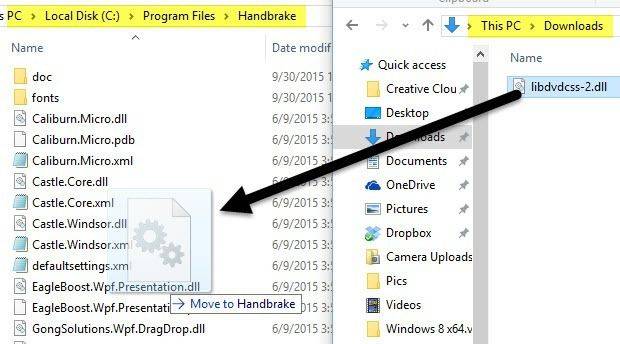
V případě systému macOS si stáhněte soubor libdvdcss (http://download.videolan.org/pub/libdvdcss/1.2.11/macosx/libdvdcss.pkg) a poklepáním na soubor jej nainstalujte na Yosemite nebo starší. Pokud na vašem MacBooku běží El Capitan nebo novější, stiskněte Command + Space a otevřete okno Terminál, zadejte brew install libdvdcss a udeřit Enter stáhnout a nainstalovat knihovnu libdvdcsss.
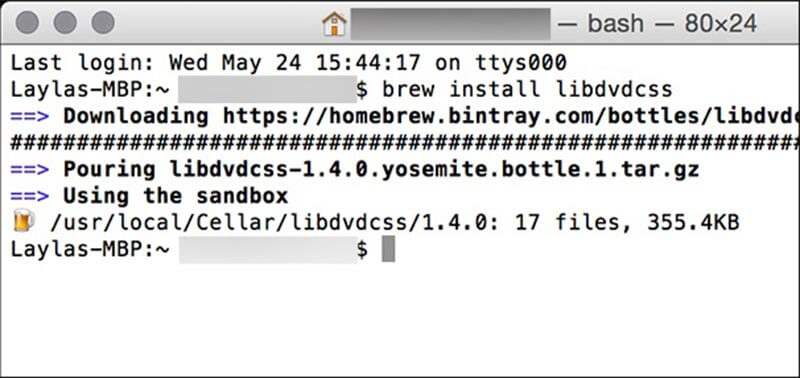
Krok 2: Import DVD do HandBrake
Nyní vložte disk DVD do vestavěné jednotky ROM nebo externí jednotky. Spusťte nástroj HandBrake a začněte v počítači kopírovat DVD. Klepněte na Otevřený zdroj v levém horním rohu a vyberte DVD, které je označeno ikonou disku.
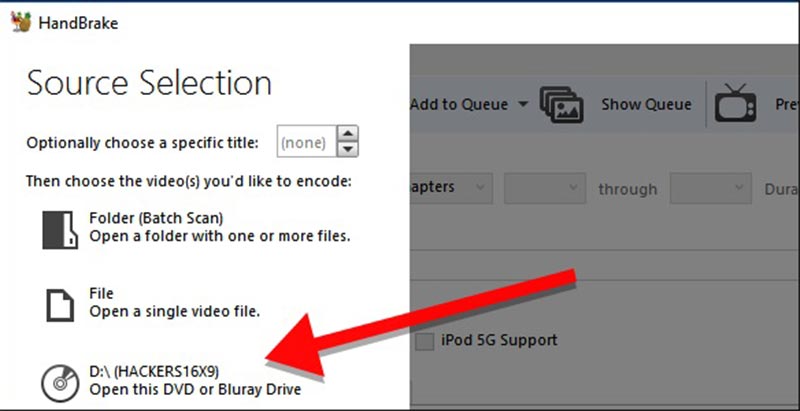
Poté HandBrake začne skenovat tituly a kapitoly na vašem disku. Musíte být trpěliví a chvíli počkat, než to dokončíte. Pokud je libdvdcss nainstalován správně, nezobrazí se nic jiného než chybová zpráva. Po skenování bude hlavní rozhraní HandBrake aktivní.
Ve výchozím nastavení HandBrake roztrhne celé DVD. Chcete-li sledovat určitý film, vyberte požadovaný titul z rozbalovací nabídky Název v nabídce Zdroj plocha. Kromě toho můžete pomocí funkce HandBrake zkopírovat klip filmu DVD Kapitoly. The Doba trvání Tato možnost vám ukáže délku obsahu, který chcete ripovat. Poté klikněte na ikonu Procházet tlačítko pod Destinace v sekci vyzvednout konkrétní složku pro ukládání DVD filmů a vypustit název videa.
Krok 3: Nejlepší nastavení pro kopírování DVD pomocí funkce HandBrake
HandBrake nabízí širokou škálu vlastních možností. Díky tomu je kopírování DVD trochu obtížné. Freeware naštěstí poskytuje také rozsáhlá přednastavení, která začátečníkům a průměrným lidem pomohou rychle zkopírovat DVD pomocí HandBrake.
Nejprve vyberte správný formát videa z Kontejner pokles v Nastavení výstupu plocha. HandBrake je schopen exportovat videa pouze ve formátu MP4 nebo MKV. Rozbalte Předvolby panel na pravé straně, přejděte na Všeobecné a vyberte správné rozlišení. Pamatujte, že čím vyšší rozlišení, tím jasnější obraz a větší video soubor. U DVD prodávaných v USA zvolte 480p a u disků prodávaných v Evropě 567p. I když vyberete vyšší rozlišení, videa nebudou vypadat lépe. Chcete-li přehrávat výstupní videa na iPhonu nebo jiných přenosných zařízeních, vyberte jej přímo na panelu Předvolby. Poté bude funkce HandBrake automaticky optimalizovat formát a rozlišení.
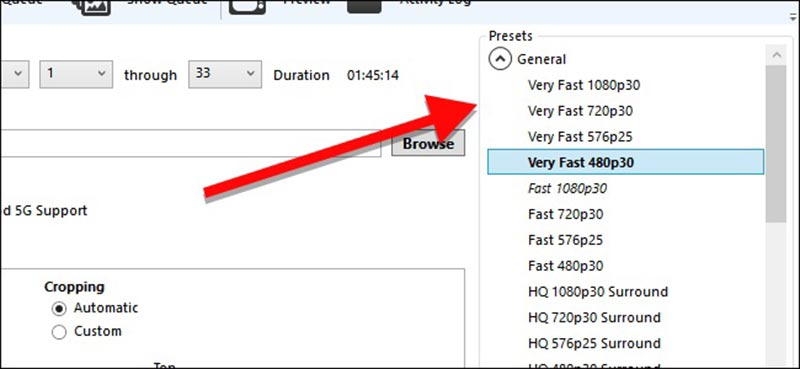
Ve spodní části najdete několik karet, například Filtry, Video, Zvuk, Titulky a více. The Filtry karta obsahuje užitečné nástroje, jako Detelecine, Denoisea některé nástroje pro úpravy videa. Chcete-li upravit kvalitu videa, kodek, snímkovou frekvenci, datový tok a další, přejděte na stránku Video záložka. Navíc můžete na příslušných záložkách změnit zvukové parametry a titulky.
Krok 4: Začněte ripovat DVD v HandBrake
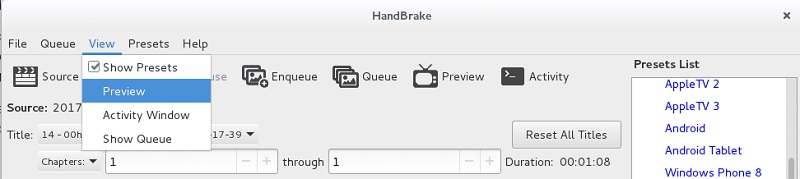
Před kopírováním DVD v HandBrake klikněte na ikonu Náhled na horní liště a klikněte na Hrát si tlačítko v dialogovém okně Náhled pro zobrazení efektu videa. Pokud jste spokojeni, klikněte na ikonu Spusťte kódování tlačítko na horním panelu nabídek pro zahájení kopírování DVD v rámci HandBrake. Můžete sledovat indikátor průběhu dole a zjistit, kolik času zbývá. Nyní můžete HandBrake a váš počítač chvíli nechat běžet. Jakmile je proces hotový, můžete sledovat videa na vašem zařízení nebo je přenést do mobilního zařízení.
Část 2: Nejlepší alternativy k ruční brzdě
Při kopírování DVD pomocí nástroje HandBrake se někdy můžete setkat s různými potížemi. Dává smysl, že freeware není stabilní. Takže byste měli zvládnout více nástrojů pro kopírování vašich DVD filmů kromě HandBrake.
Top 1: Vidmore DVD Monster
Na rozdíl od HandBrake Vidmore DVD Monster je snadný způsob digitalizace vašich DVD filmů. Nežádá vás, abyste nastavili oceány vlastních možností. Ten druhý navíc poskytuje více výhod.
Klady
- Zkopírujte jakékoli disky DVD bez funkce HandBrake nebo jiného dalšího softwaru.
- Podpora téměř všech formátů videa včetně vstupu a výstupu.
- Převeďte DVD filmy na digitální videa pro přehrávání na přenosných zařízeních.
- Optimalizujte kvalitu videa a zvuku automaticky nebo ručně.
- Nabídka rozsáhlých bonusových nástrojů, jako jsou vestavěné přehrávače médií a funkce pro úpravy videa.
Nevýhody
- Musíte si jej nainstalovat do počítače, protože se jedná o desktopový program.
Jedním slovem, je to nejlepší alternativa HandBrake k kopírování domácích i komerčních DVD na vašem počítači.
Jak kopírovat DVD bez ruční brzdy
Krok 1: Získejte nejlepší alternativu k HandBrake
Nejlepší alternativa k HandBrake je k dispozici pro širokou škálu operačních systémů včetně Windows 10. Pokud tedy HandBrake pro vás nefunguje, stáhněte si a nainstalujte ten správný do svého počítače. Poté vložte do optické jednotky DVD. Jakmile spustíte software a kliknete na tlačítko Načíst disk, začne skenovat váš disk a importují videa do knihovny médií.

Krok 2: Náhled a úprava DVD videa
Když se filmy DVD objeví v knihovně, můžete si je prohlédnout pomocí vestavěné knihovny médií. Nejlepší alternativa k HandBrake vám navíc poskytuje rozsáhlé nástroje pro úpravy videa. Klikněte na ikonu Upravit pod videem jej otevřete v okně editoru videa. Zde můžete video oříznout, otočit nebo vodoznak, upravit a použít filtry. Pokud chcete změnit zvukové stopy nebo titulky, přejděte na Zvuk nebo Titulky kartu a dělejte, co chcete.

Spropitné: Chcete-li přehrávat DVD filmy na mobilním zařízení nebo je sdílet přes internet, měli byste je rozdělit na krátké klipy. Klikněte na ikonu Střih pod videem otevřete okno Clip a rozdělte jej resetováním počátečního a koncového bodu.
Krok 3: Ripujte DVD bez ruční brzdy
Dále klikněte a rozbalte Rip All do rozevíracího seznamu vpravo nahoře a vyberte formát videa v Video záložka. V přístroj Na kartě můžete vybrat cílové zařízení a software automaticky nastaví další parametry.

Poté klikněte na ikonu Nastavení tlačítko s ikonou ozubeného kola dole pro otevření Přednost dialog. Přejít na Trhací stroj kartu a nastavte Výstupní složka pro uložení výstupních videí. Klepněte na OK a poté stiskněte Rip All tlačítko v domácím rozhraní pro zahájení kopírování DVD bez funkce HandBrake. Protože program integruje hardwarovou akceleraci, kopírování DVD trvá jen několik minut.

Top 2: MakeMKV
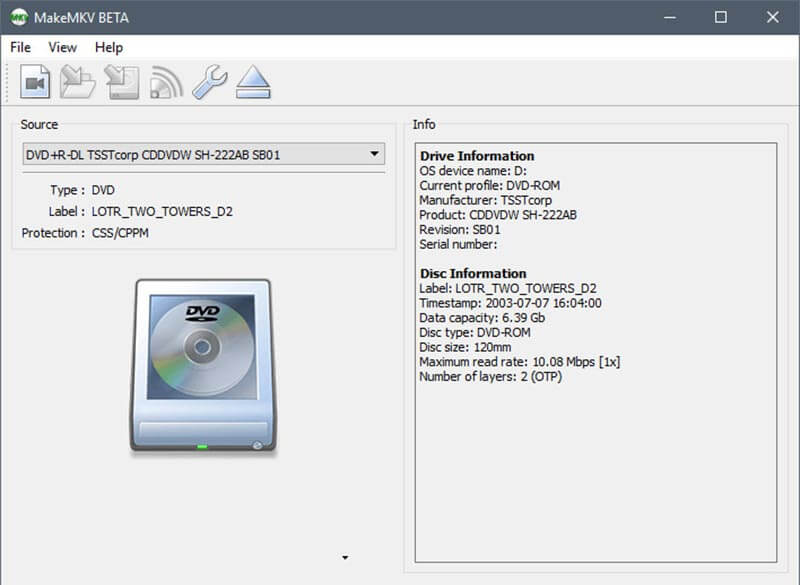
Podobně jako HandBrake je MakeMKV dalším open-source projektem. Pokud jde o kopírování DVD, MakeMKV funguje s HandBrake odlišně, ale mají něco společného, například zdarma.
Klady
- Dekódujte a importujte video datové soubory na DVD jedním kliknutím.
- Zkopírujte celé DVD, určité tituly nebo kapitoly podle vašeho přání.
- Pracujte na komerčních nebo šifrovaných discích bez dalšího softwaru a doplňků.
- Kompatibilní s Windows XP nebo novějším, Mac OS X a Linux.
Nevýhody
- Může pouze kopírovat DVD filmy ve formátu MKV.
- Neexistuje vůbec žádná vlastní možnost.
- Před kopírováním nemůžete zobrazit náhled videí.
Nejlepší 3: VLC
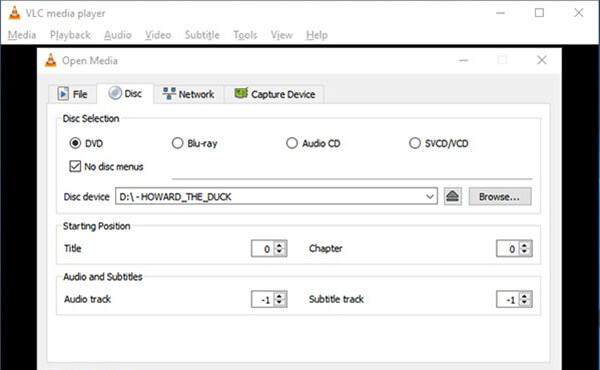
VLC je populární přehrávač médií s rozsáhlými funkcemi, včetně kopírování DVD, když HandBrake nefunguje. Pokud potřebujete DVD ripovač typu vše v jednom, VLC může být dobrou volbou.
Klady
- Převádějte filmy z DVD na digitální videa nebo zvukové soubory.
- Podpora téměř všech video a audio formátů včetně MP4, AVI, FLV, MP3 atd.
- Zahrňte základní možnosti a nástroje pro úpravy videa, například otočení.
- Pracujte pro Windows, Mac OS X a Linux zdarma.
Nevýhody
- Tato alternativa k HandBrake vyžaduje libdvdcss pro kopírování šifrovaných DVD.
- Je těžké zvládnout, zvláště pro začátečníky a netechnické znalosti.
Top 4: DVDFab HD Decryptor
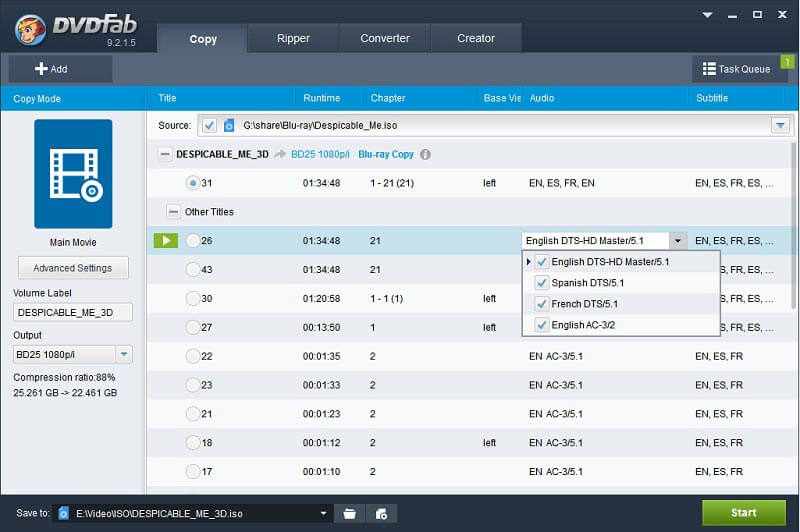
Jak název napovídá, program DVDFab HD Decryptor umožňuje odstranit šifrování DVD a kopírovat videa z DVD na pevný disk. Mějte na paměti, že je to bezplatná část sady nástrojů DVDFab, takže není tak snadné kopírovat DVD jako HandBrake.
Klady
- Odstraňte širokou škálu ochrany DVD od CSS po CPPM.
- Zkopírujte celé DVD na pevný disk nebo kopírujte pouze hlavní filmy.
- Přizpůsobte si filmy na DVD, například titulky, zvukové stopy a další.
- Vybavte intuitivní rozhraní.
Nevýhody
- Chcete-li získat nástroj pro kopírování DVD, musíte si koupit celý program.
- Výstupní formáty jsou omezené a nemůžete najít MP4 nebo jiné běžně používané video formáty.
Top 5: WinX DVD Ripper Platinum
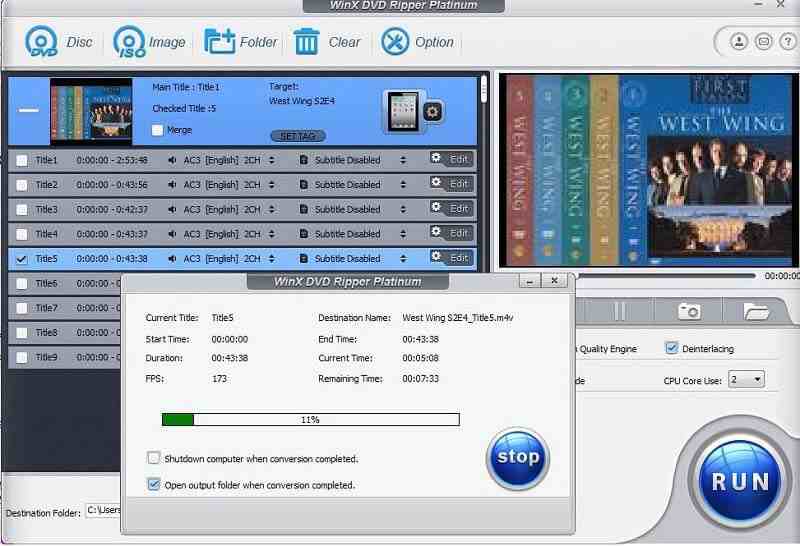
Pokud si myslíte, že je HandBrake pro ripování DVD složitý, možná budete potřebovat snadno použitelnou alternativu, jako je WinX DVD Ripper Platinum. Umožňuje vám vytvářet digitální videa z DVD pro přehrávání na jakémkoli zařízení.
Klady
- Podpora všech typů DVD, včetně komerčních a chráněných disků.
- Zkopírujte DVD na video soubory MP4 nebo AVI nebo zálohujte celé DVD.
- Ořízněte a ořízněte DVD videa, změňte titulky nebo zvukové stopy.
- Na prázdné disky zapisujte videoobsah nebo obrazový soubor ISO.
- Rychlejší kopírování DVD než HandBrake nebo jiný freeware.
Nevýhody
- Cena je expanzivní než u jiných DVD ripovačů.
- Integrovaný přehrávač médií je nepříjemný.
- Nepodporuje AMD GPU.
Závěr
Tento článek sdílí úplného průvodce kopírováním DVD pomocí HandBrake. Jako freeware můžete použít HandBrake bez placení penny. Problém je v tom, že nemůže nezávisle prolomit ochranu DVD. Kromě toho můžete v rámci open-source programu získat nejlepší nastavení pro kopírování DVD. Na druhou stranu HandBrake není jediným způsobem, jak převést vaše DVD na digitální soubory. Proto jsme sdíleli top 5 alternativních aplikací. Například Vidmore DVD Monster zjednodušuje proces kopírování DVD. Pokud narazíte na problém při kopírování DVD, zapište si jej do oblasti komentářů pod tímto článkem.
DVD tipy
-
Ruční brzda
-
Přehrávejte DVD



